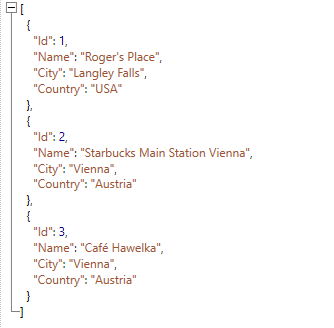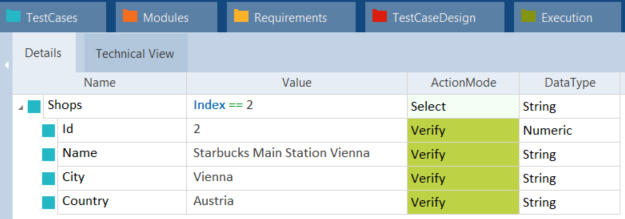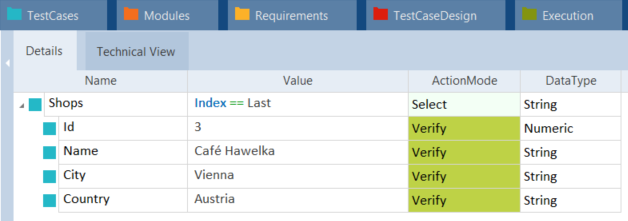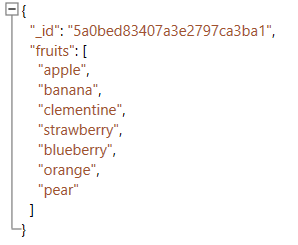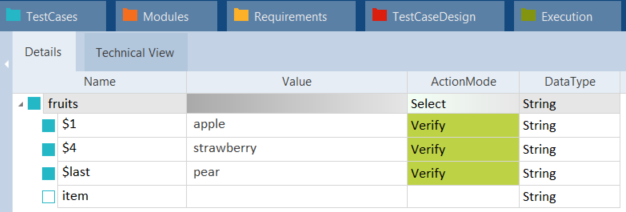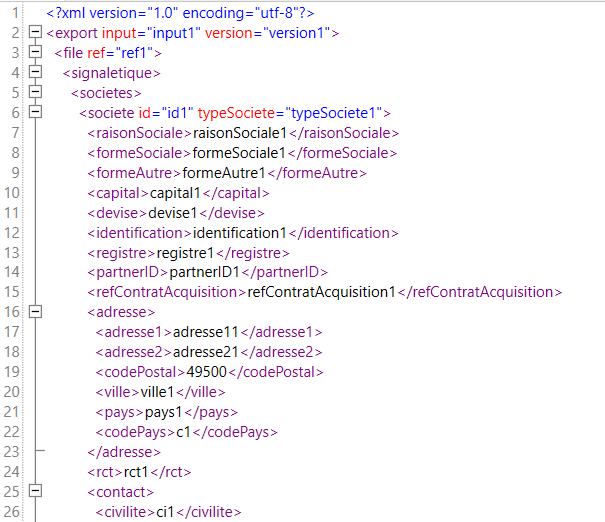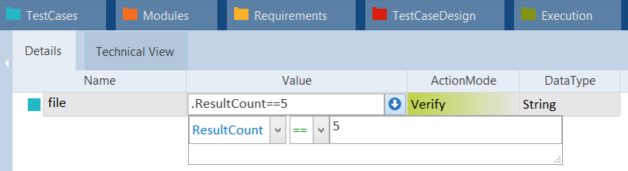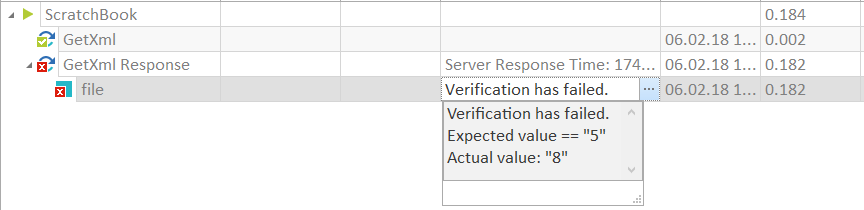インデックス、表記法、または結果数の設定
ペイロードに応じて、リストエントリを三つの方法のいずれかで指定することができます。
-
XTestStepにインデックスを設定し、特定のリストエントリを検証します。
個々の要素にアクションモード制約を設定するのではなく、リスト全体にインデックスを使用することができます。
リストが名前と値のペアで構成されている場合、このオプションを使用します(以下の例を参照してください)。
-
表記法を設定し、特定のリストエントリを検証します。
インデックスとは異なり、表記法は個々の XTestStepValuesの名前 フィールドに追加されます。これにより、値と表記法の両方を使用することができます。
リストが値で構成されている場合、このオプションを使用します。(以下の例を参照してください)。
-
結果数を設定し、特定のリストエントリがリストに何回表示されるか、または応答に何件の添付ファイルが含まれるかを検証します。
結果数は、個々の XTestStepValues の値フィールドに追加されます(以下の例を参照してください)。
インデックスの設定
インデックスを設定するには、以下の手順に従ってください。
-
XTestStepにアクセスし、親品目を選択します。
-
Value ドロップダウンメニューで、以下の値のいずれかを入力します。
-
インデックス == <result>
-
インデックス == Last でリストの最後の項目を確認します。
-
-
ActionMode を設定し、確認します。
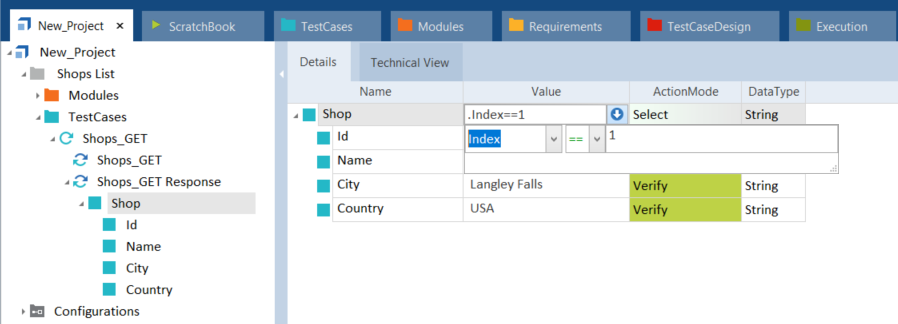
インデックス を処理する

|
ペイロードのリスト 以下のインデックスは、リスト上のエントリ番号 2 に以下が含まれていることを検証します。
明示的インデックスを使用する 以下のインデックスは、リストの最後のエントリが以下を含むことを検証します。
インデックス の使用 |
表記法を設定します。
XTestStep上の表記法を使って特定のリストエントリを検証することができます。この表記法は $ で始める必要があります。
表記法を設定するには、以下の手順に従ってください。
-
XTestStepに移動し、それぞれのXTestStepValueを選択します。
-
このXTestStepValueの名前フィールドで、リストエントリを指定してください。指定をするには2つの方法があります。
-
検証するリストエントリの番号を指定するには、番号の頭に $ をつけて入力します。
-
リストの最初または最後の項目を確認するには、 $first または $ last を入力してください。
-
-
値 ドロップダウン メニューから、確認する値を選択します。
-
ActionMode を設定し、確認します。
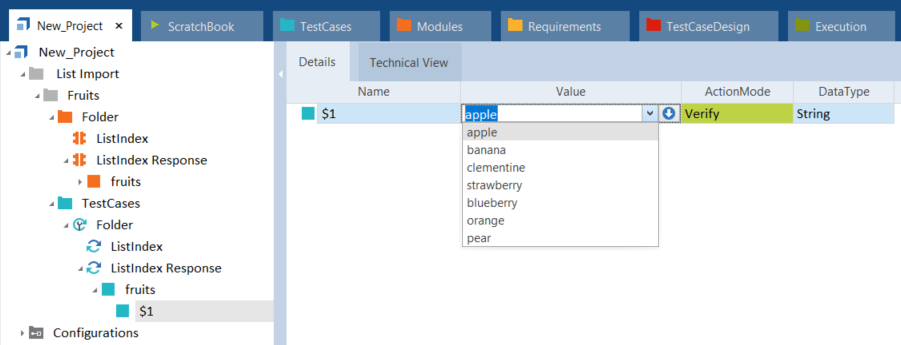
表記法と値を追加します。

|
ペイロードのリスト 次の表記は以下を検証します。
表記方法 |
結果数の設定
結果数を使って、特定のリストエントリがリストに何回表示されるか、または応答に含まれる添付ファイルの数を検証できます。
これを行うには、以下の手順に従ってください。
-
XTestStepに移動し、それぞれのXTestStepValueを選択します。
-
Value ドロップダウンメニューに ResultCount == <result>
-
ActionMode を設定し、確認します。
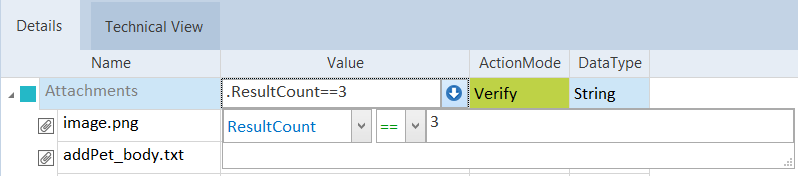
ResultCount を使用します。

|
ペイロードのリスト 以下の結果数で、リストエントリファイルがリストに5回表示されることを検証します。
ResultCount の設定 しかし、期待値 5 が正しくないため、検証は失敗します。Loginfo には実際の値が表示されます。
失敗した検証 以下の修正された結果数は、リストエントリファイルがリストに8回表示されることを検証します。
ResultCount の使用 |